Posledná aktualizácia dňa

Yosemite a iOS 8 vám umožňujú poskytovať vzdialenú podporu na zariadení, ale ak máte PC alebo starší Mac alebo verziu iOS, máme pre to riešenie.
Kým spoločnosť Apple neurobí nejaké zmeny v systéme iOS, nemôžete štandardne prezerať ani ovládať štandardný iPhone alebo iPad. Ak na telefóne iPhone alebo iPad poskytujete vzdialenú podporu, je to oveľa ťažšie. Nevidíte, čo sa deje. S určitými funkciami v Yosemite a iOS môžete niektoré z týchto obmedzení obísť. A ak máte počítač, starší Mac alebo iOS, ukážeme vám, ako získať vzdialenú podporu aj na týchto zariadeniach.
Vzdialená podpora iPhone - najjednoduchší spôsob, akým sa uprednostňuje systém:
Aby tento trik fungoval, musí mať osoba so zariadením iOS počítač Mac so systémom Yosemite a iPhone alebo iPhone iPad, ktorý používa konektor Lightning (nie 30-kolíkový konektor). Na zariadení musí byť spustený systém iOS 8 alebo vyššia. Zavoláme tomu hostiteľ - to je zariadenie, ktoré podporujete.
Ak používate počítač Mac so systémom Yosemite, potom to všetko potrebujete. Obaja musíte poznať Apple ID spojené s iMessage na svojich zariadeniach.

Fotka od - Richard Unten
Krok 1: Spustite prehrávač Quicktime Player a zapojte ho do iPhone alebo iPad
Quicktime Player v Yosemite dokáže zrkadliť (a zaznamenať) obrazovku zariadenia iOS 8 pomocou konektora Lightning. Keď osoba, ktorej pomáhate, pripojí zariadenie iOS k počítaču Mac, otvorte prehrávač QuickTime Player a v ponuke Súbor vyberte položku Nový filmový záznam.
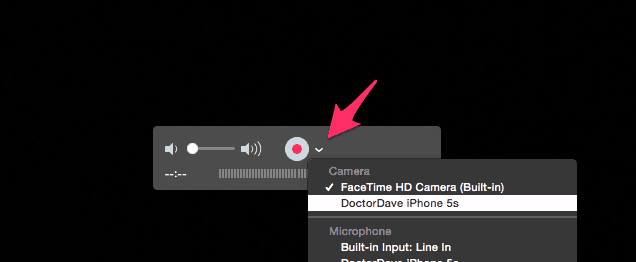
Potom kliknite na šípku vedľa červeného tlačidla záznamu a ako fotoaparát vyberte iPhone alebo iPad. Najprv to nedáva zmysel. Nechcete fotoaparát fotoaparátu iPhone; chcete obrazovku. Spoločnosť Apple by to mohla lepšie vysvetliť v novšej verzii prehrávača QuickTime Player, ale zatiaľ to funguje. Keď to osoba, ktorej pomáhate, urobí, na počítači Mac sa zobrazí obrazovka iPhone. Obrazovku nemusia zaznamenávať, ale nahrávanie im môže v budúcnosti pomôcť.
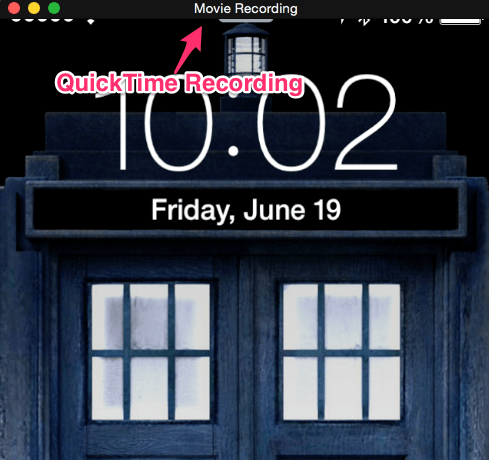
Krok 2: Diaľkové ovládanie do počítačov Mac
Ak používate počítač Mac s programom Yosemite, prejdite do aplikácie Správy a pošlite im správu iMessage. Po nadviazaní kontaktu kliknite podrobnosti a potom ikonu zdieľania obrazovky. Odtiaľ si vyberte Požiadajte o zdieľanie obrazovky. Teraz môžete na tomto počítači Mac vzdialene vidieť ich Mac a obrazovku iOS. Nemôžete ovládať iPhone, ale môžete vidieť, čo robia, a vysvetliť im všetky opravy alebo návrhy.
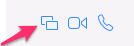
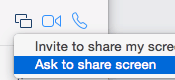
Trochu ťažšie: Staršie počítače Mac, Windows alebo Staršie iOS?
Krok 1: Zrkadlo obrazovky na počítači Mac alebo PC
Táto konfigurácia pridáva niekoľko krokov, ale koncept je rovnaký. Od iOS 7 spoločnosť Apple podporovala zrkadlenie obrazovky na zariadenia kompatibilné s technológiou Airplay. Ak osoba, ktorej pomáhate, nemá počítač Mac, bude si ju musieť stiahnuť Reflektor 2 od AirSquirrels. Tento program umožňuje zrkadlenie zariadenia iOS do stolného počítača (Mac alebo PC). AirSquirrels má sedemdňovú skúšobnú verziu, ktorá je ideálna pre jednorazovú podporu.
Po inštalácii reflektora pôjdu do ovládacieho centra iOS (prejdite prstom zdola nahor). Na ikone Airplay si vyberte názov počítača a zapnite zrkadlenie. AirSquirrels má skvelá stránka podpory o tom, ako používať program na zrkadlenie systému iOS.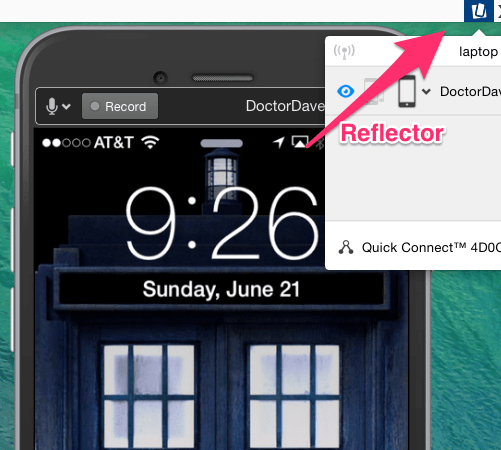
Krok 2: Diaľkové ovládanie Mac alebo PC
Naše obľúbené program pre diaľkové ovládanie je Join.me. Je to zadarmo a ľahko sa používa. Ďalšou možnosťou je TeamViewer. Vy aj osoba, ktorej pomáhate, musíte spustiť rovnaký program. Keď to urobíte, koncept je rovnaký ako predtým. Na diaľku si budete môcť prezrieť ich počítač a zrkadlenie obrazovky iOS. Pri tejto možnosti pravdepodobne nezaznamenáte reláciu, preto si musíte dávať pozorné poznámky.
Pre väčšinu ľudí je systém iOS veľmi jednoduchý, takže to nebudete musieť robiť príliš často. Obvykle som poskytoval tento typ podpory, aby som pomohol pri zámene s nastavením e-mailových účtov alebo Apple ID.
